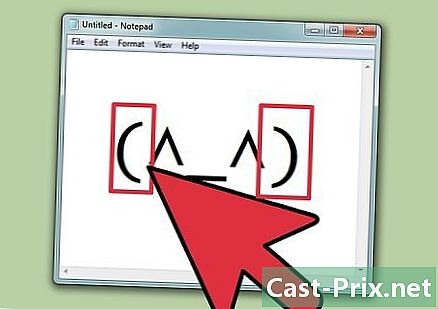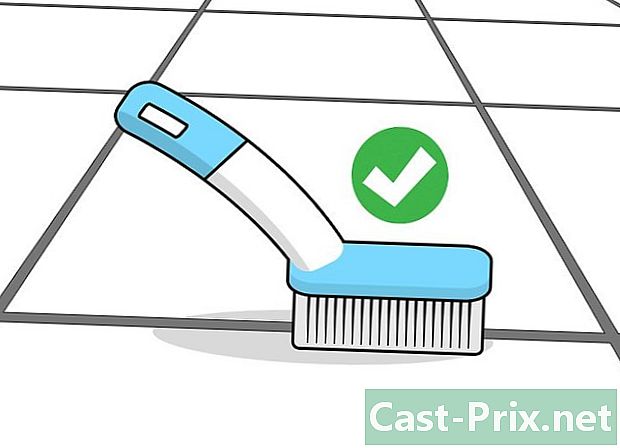SD 메모리 카드를 사용하는 방법
작가:
Lewis Jackson
창조 날짜:
14 할 수있다 2021
업데이트 날짜:
23 6 월 2024

콘텐츠
- 단계
- 방법 1 Android 장치에서 SD 메모리 카드 사용
- 방법 2 Windows PC에서 SD 메모리 카드 사용
- 도움
- 방법 3 Mac OS X에서 SD 메모리 카드 사용
- 도움
- 방법 4 디지털 카메라에서 SD 메모리 카드 사용
- 방법 5 Windows Phone에서 SD 메모리 카드 사용
전자 장치의 메모리 용량을 늘려야합니까? 장치에 파일과 응용 프로그램을 백업 할 공간이 부족하다는 불평을 듣는 사람들이 일반적입니다. 디지털 사진에 대한 열정이 있다면 microSD 카드는 작업에 유용한 도구입니다. 그러나 다른 사람들은 휴대폰과 태블릿의 저장 용량 확장 및 컴퓨터 간 파일 전송을 포함하는 대체 솔루션을 선택하고 있습니다.
단계
방법 1 Android 장치에서 SD 메모리 카드 사용
-

장치에 microSD 카드를 삽입하십시오. 이 프로세스는 사용중인 전화에 따라 다르며 모든 Android 기기에 microSD 슬롯이있는 것은 아닙니다. 표준 SD 카드를 지원하는 Android 스마트 폰이 없습니다.- 태블릿은 일반적으로 장치 측면에 microSD 카드 슬롯이 있습니다.
- 노트북이 microSD 카드를 지원하는 경우 일반적으로 배터리의 위치는 배터리 아래에 있습니다. 탈착식 배터리가없는 경우 장치 측면을 확인하십시오.
-
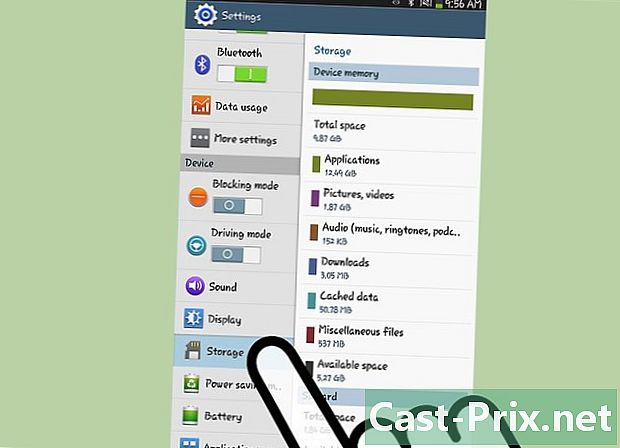
파일을 SD 카드로 전송하십시오. 플래시 메모리 카드가 장치에 삽입되면 즉시 사용할 수 있습니다. 이전에 다른 장치에서 사용한 카드는 포맷 할 수 있지만 일반적으로 직접 작동해야합니다.- 설정으로 이동하십시오.
- "저장소"옵션을 선택하십시오.
- "SD 카드로 데이터 전송"을 선택하십시오. 이 옵션이 없으면 다음 단계로 이동하십시오.
- 전송할 파일 형식을 선택하고 "전송"을 선택하십시오. 일반적으로 비디오, 사진 및 이미지를 이동할 수 있습니다.
-
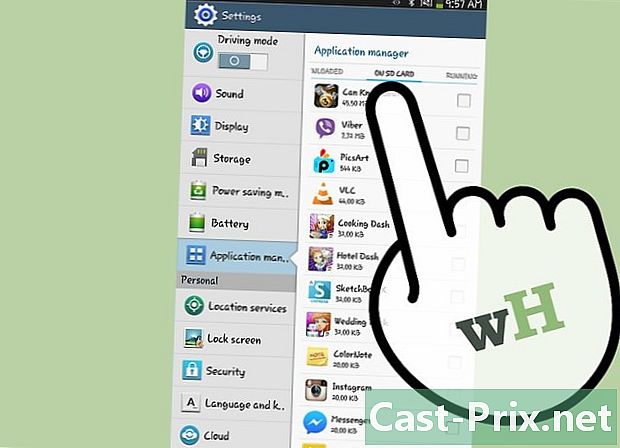
파일 관리자 응용 프로그램을 사용하여 파일을 SD 카드로 이동하십시오. 설정에서 SD 카드로 파일을 전송하는 옵션이없는 경우 파일 관리 응용 프로그램을 사용할 수 있습니다. Google Play에서 무료로 찾을 수 있습니다.- 새로 설치된 파일 관리자를 시작하십시오.
- 이동할 파일을 찾으십시오.
- 파일을 선택한 다음 잘라내어 붙여 넣습니다.
- 데이터를 SD 메모리 카드로 옮길 폴더로 이동합니다.
- "붙여 넣기"를 선택하여 SD 카드의 새 위치에 데이터를 복사하십시오.
-
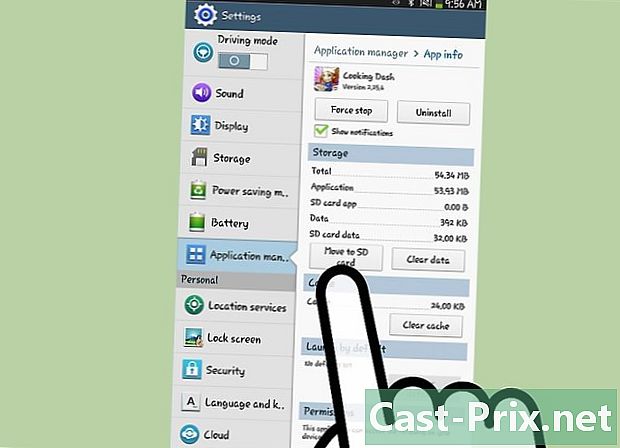
응용 프로그램을 메모리 카드로 옮기십시오 (가능한 경우). 초기 버전의 Android가 설치된 장치 만 응용 프로그램을 메모리 카드로 전송할 수 있으며, 심지어 제조업체에 따라 다릅니다. 그 이유는 응용 프로그램을 메모리 카드로 전송하는 것이 해킹 및 보안 위험으로 간주되기 때문입니다.- 설정으로 이동하십시오.
- "응용 프로그램"을 선택하십시오.
- 플래시 메모리 카드로 이동하려는 응용 프로그램을 선택하십시오.
- "SD 카드로 이동"버튼을 누르십시오. 응용 프로그램이 자동으로 SD 카드로 이동합니다. 이 옵션이 없으면 장치에서 응용 프로그램을 SD 카드로 옮길 수 없습니다.
방법 2 Windows PC에서 SD 메모리 카드 사용
-

microSD 카드를 컴퓨터의 카드 리더기에 넣습니다. PC에 메모리 카드 리더가없는 경우 USB 케이블을 통해 연결할 수있는 외부 어댑터를 구입할 수 있습니다.- 대부분의 표준 microSD 메모리 카드 슬롯에 액세스하려면 microSD 메모리 카드를 플래시 메모리 카드 어댑터에 삽입해야 할 수 있습니다.
- Windows XP 또는 Vista를 사용하는 경우 PC에 삽입 한 SDXC 카드를 읽지 못할 수 있으므로 카드를 포맷해야합니다. 카드의 내용에 액세스하려면 Microsoft SDXC 드라이버를 다운로드해야합니다. 또한 PC 드라이브가 SDXC 형식과 호환되는지 확인해야합니다.
-

컴퓨터를 클릭하십시오. 을 눌러이 창을 빠르게 열 수 있습니다 ⊞ 승리+E. -
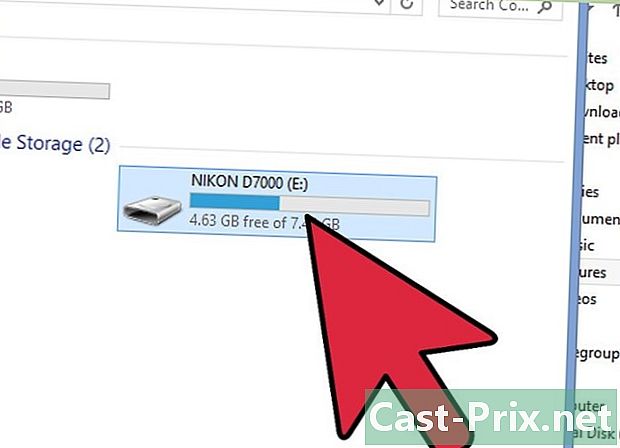
장치 목록에서 SD 메모리 카드의 아이콘을 두 번 클릭하십시오. 일반적으로 "이동식 디스크"레이블은 microSD 카드를 나타냅니다. -
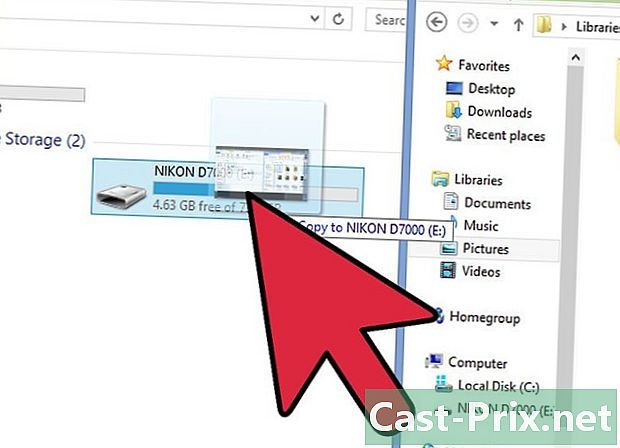
들어오고 나가는 파일을 끌어다 놓습니다. 다른 폴더에서와 마찬가지로 파일을 이동할 수 있습니다. 컴퓨터에서 콘텐츠를 컴퓨터로 복사하거나 컴퓨터에서 콘텐츠를 복사하면 컴퓨터의 한 폴더에서 다른 폴더로 데이터를 이동하는 것보다 시간이 오래 걸립니다.
도움
-

메모리 카드가 잠겨 있는지 확인하십시오. 일부 SD 메모리 카드에는 데이터 변경을 방지하는 잠금 시스템이 있습니다. 메모리 카드를 정면에서 보면 왼쪽에 잠금 장치가 있습니다.- 잠금 버튼이 고장난 경우 여기를 클릭하여 SD 카드의 잠금 버튼 수리에 대해 자세히 알아보십시오.
-
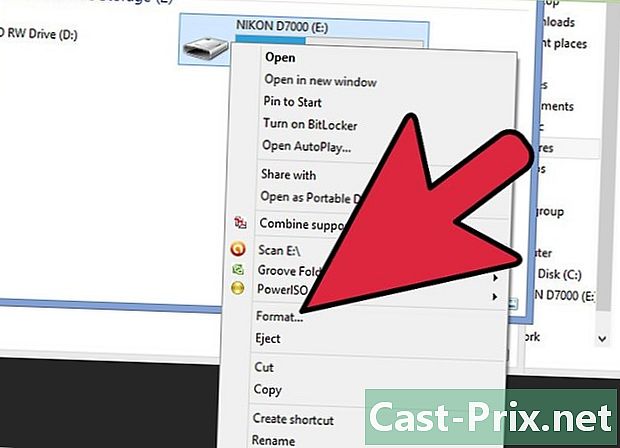
메모리 카드를 포맷하십시오. Windows PC에서 카드를 읽을 수 없으면 포맷해야합니다. 카드의 모든 데이터가 지워집니다. 따라서 포맷하기 전에 보관하고 싶은 것이 없는지 확인하십시오.- "컴퓨터"를 시작하십시오.
- SD 카드의 아이콘을 마우스 오른쪽 버튼으로 클릭하고 "포맷"을 선택하십시오.
- 그런 다음 파일 시스템으로 "FAT32"를 선택하십시오. 이를 통해 다양한 장치에서 SD 카드에 액세스 할 수 있습니다.
- "빠른 포맷"상자를 체크하고 클릭하십시오. 시작.
-
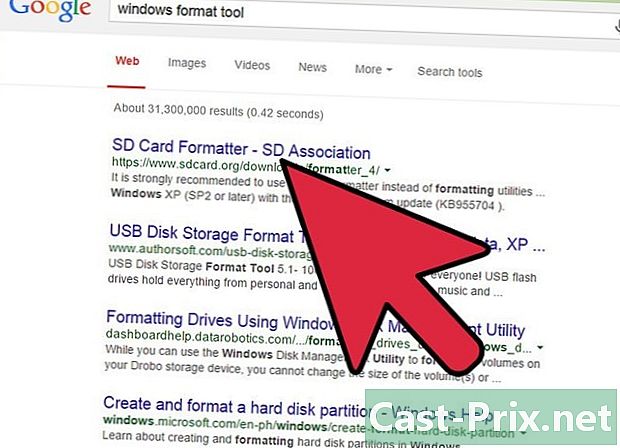
포맷하는 동안 문제가 발생하면 메모리 카드 포맷 도구를 다운로드하십시오. Windows 포맷 도구를 사용하여 메모리 카드를 포맷하면 성능이 저하되거나 사용 가능한 공간이 줄어들 수 있습니다. SD Association은 웹 사이트에서 다운로드 할 수있는 무료 도구를 제공합니다. (sdcard.org/downloads).- 이 도구는 SDXC 메모리 카드를 포맷 할 때 필요합니다.
방법 3 Mac OS X에서 SD 메모리 카드 사용
-

SD 카드를 컴퓨터 드라이브에 넣습니다. 컴퓨터에없는 경우 USB 케이블을 통해 연결할 수있는 외부 어댑터를 구입할 수 있습니다.- SD 카드 어댑터를 사용하여 대부분의 표준 microSD 카드 슬롯에 액세스 할 수 있습니다.
- 대부분의 Mac은 동일한 카드 리더에서 SDXC 카드를 지원하므로 아무것도 설치할 필요가 없습니다. SDXC 메모리 카드는 OS X에 내장 된 exFAT 데이터 시스템을 사용하기 때문입니다.
-
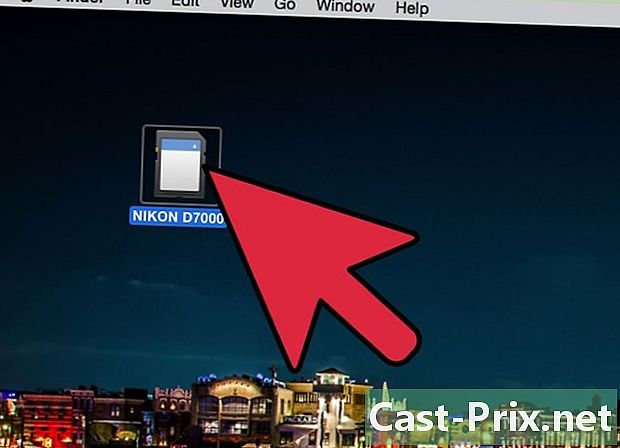
바탕 화면에 나타나는 SD 메모리 카드 아이콘을 두 번 클릭하십시오. microSD 카드가 자동으로 설치되고 바로 가기 아이콘이 바탕 화면에 나타납니다. -
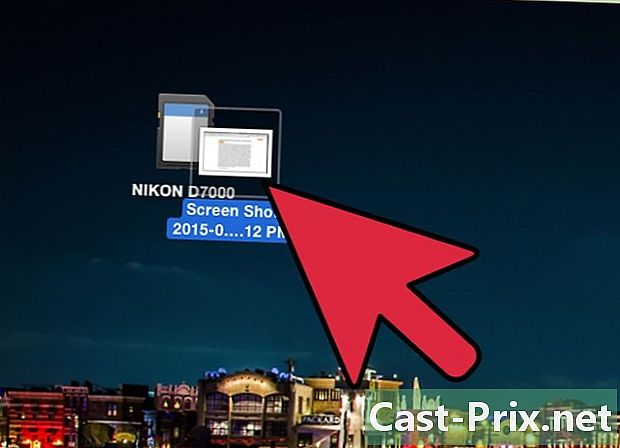
들어오고 나가는 파일을 끌어다 놓습니다. 다른 폴더에서와 마찬가지로 파일을 이동할 수 있습니다. 컴퓨터에서 데이터를 복사하거나 컴퓨터에서 데이터를 복사하면 한 폴더에서 다른 폴더로 파일을 전송하는 것보다 시간이 오래 걸립니다.
도움
-

메모리 카드에 잠금 버튼이 있는지 확인하십시오. 일부 microSD 카드에는 데이터 변경을 방지하는 데 도움이되는 기계적 잠금 장치가 있습니다. 전면에서 보면 SD 카드 왼쪽에 잠금 버튼이 있습니다.- 잠금 버튼이 고장난 경우 여기를 클릭하여 SD 카드의 잠금 버튼 수리에 대해 자세히 알아보십시오.
-
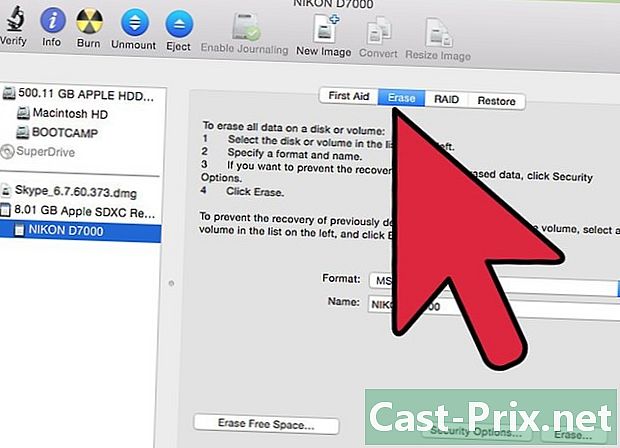
microSD 카드를 포맷하십시오. 메모리 카드가 제대로 작동하지 않거나 OS X에서 열 수없는 경우 인식되는 파일 시스템에서 포맷해야합니다. 포맷하면 모든 데이터가 지워 지므로 가장 중요한 최신 데이터를 유지해야합니다.- 응용 프로그램 폴더에서 "유틸리티"폴더를여십시오. OS X를 사용하는 경우 "이동"→ "유틸리티"를 클릭 할 수도 있습니다.
- 그런 다음 왼쪽 메뉴에서 microSD 카드를 선택하십시오.
- "삭제"를 클릭하십시오.
- 형식 메뉴에서 "FAT32"를 선택하십시오.
- 지우기를 클릭하십시오.
-
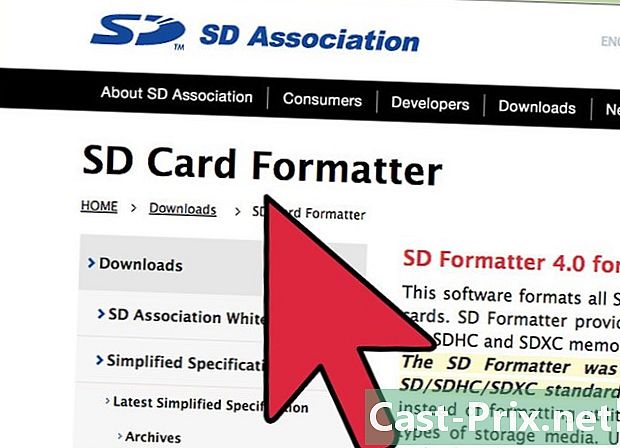
microSD 카드를 포맷하는 데 문제가 있으면 SD 카드 포맷터를 다운로드하십시오. Windows 도구를 사용하여 메모리 카드를 포맷하면 성능이 저하되거나 사용 가능한 공간이 줄어들 수 있습니다. SD Association은 웹 사이트에서 다운로드 할 수있는 무료 도구를 제공합니다. (sdcard.org/downloads).- 이 도구는 SDXC 카드를 포맷 할 때 필요합니다.
방법 4 디지털 카메라에서 SD 메모리 카드 사용
-

작업에 가장 적합한 메모리 카드를 선택하십시오. 디지털 사진에 사용할 SD 카드를 구입할 때 고려해야 할 두 가지 기본 요소는 용량과 속도입니다. 또한 SD, SDHC 및 SDXC 카드의 세 가지 주요 SD 카드 유형의 차이점을 알아야합니다.- 표준 SD 카드는 최대 2GB의 데이터를 저장할 수 있습니다. SDHC 카드는 최대 32GB까지 저장할 수 있지만 호환되는 장치에서 사용해야합니다. SDXC 카드는 더 많은 데이터를 저장할 수 있지만 SDHC 카드와 마찬가지로이 형식을 지원할 수있는 장치를 사용해야합니다.
- 디지털 사진에 열정이 있다면 SD 카드가 제공하는 다양한 속도에 세심한주의를 기울여야합니다. 디지털 SLR 카메라는 한 번에 많은 이미지 데이터를 재생할 수 있으며 SD 메모리 카드에서 데이터를 빠르게 읽는 기능은 촬영 한 이미지의 시각적 품질을 향상시키는 데 도움이됩니다. 아마추어 사진 작가는 일반적으로 클래스 2 또는 4의 microSD 카드를 사용하는 반면 전문 사진 작가 (특히 스포츠 사진 작가)는 클래스 6 또는 10 메모리 카드를 선호합니다.
-

디지털 카메라에 SD 카드를 삽입하십시오. 카메라가 사용중인 SD 메모리 카드 유형과 호환되는지 확인하십시오. 예를 들어 SDXC 카드가있는 경우 장치에서이 형식을 지원해야합니다. -

필요한 경우 포맷을 수행하십시오. 일반적으로 microSD 카드를 장치에 삽입하자마자 간단히 시작해야 할 수도 있지만 다른 디지털 카메라에서 사용한 경우 포맷해야 할 수도 있습니다. 이 프로세스는 메모리 카드의 모든 데이터를 삭제합니다.- 참고 : 디지털 카메라와 호환되지 않는 디지털 카메라에 SDXC 메모리 카드를 삽입하면 포맷하라는 메시지가 표시됩니다. 이렇게하지 않으면 메모리 카드의 저장 용량이 크게 손실되고 SDXC 형식을 지원하는 장치에서 microSD 카드가 예상대로 작동하지 않을 수 있습니다.
방법 5 Windows Phone에서 SD 메모리 카드 사용
-
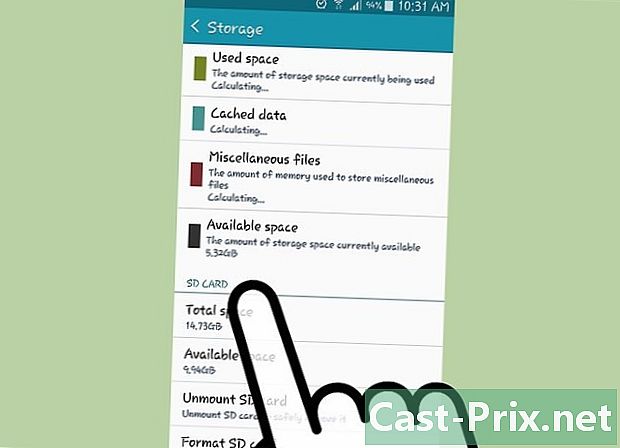
휴대 전화가 SD 메모리 카드를 지원하는지 확인하십시오. 모든 Windows Phone 장치에 microSD 카드 슬롯이있는 것은 아닙니다. 사용중인 장치가 메모리 카드를 지원하는지 알려주는 응용 프로그램을 다운로드 할 수 있습니다.- 시작 화면에서 왼쪽으로 스 와이프하여 애플리케이션 목록을 엽니 다.
- 아래로 스크롤하여 "Storage Sense"앱을 누릅니다.
- "SD 카드"를 찾으십시오. 이 옵션이 나타나면 휴대폰에 microSD 카드를 삽입 할 수 있습니다. 스마트 폰의 오른쪽이나 이동식 배터리 팩 뒤에있을 수 있습니다.
-

microSD 카드를 삽입하십시오. 새 카드를 삽입 할 때 새 파일을 저장할 위치를 선택해야 할 수도 있습니다. -
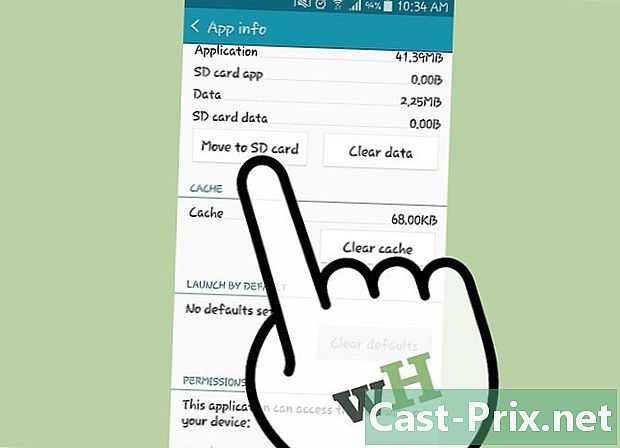
응용 프로그램을 SD 메모리 카드로 옮깁니다. Storage Sense 애플리케이션을 사용하여 SD 카드에 저장하려는 애플리케이션을 선택할 수 있습니다.- Storage Sense 애플리케이션을 시작하십시오.
- "전화"를 누릅니다.
- "앱 + 게임"을 누릅니다.
- "선택"을 탭한 다음 microSD 카드로 이동하려는 모든 앱을 선택하십시오.
- "이동"을 선택하십시오. 선택한 응용 프로그램이 SD 카드로 전송됩니다.
-
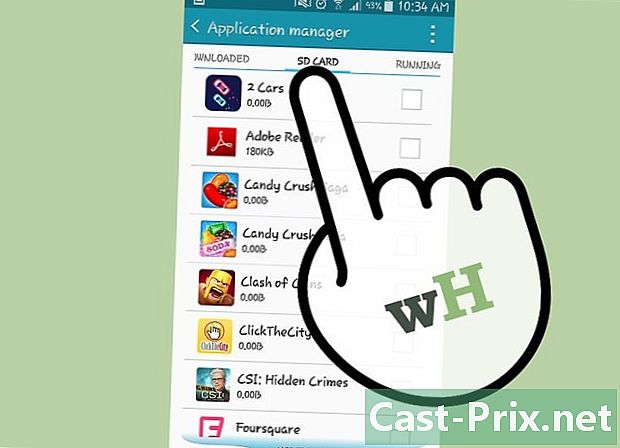
데이터를 정리하십시오. Storage Sense 애플리케이션을 사용하여 새 파일의 위치를 설정하고 모든 데이터를 관리 할 수도 있습니다. 또한 무료 응용 프로그램 "파일"을 다운로드하여 SD 메모리 카드에 포함 된 파일을 이동, 복사 및 삭제할 수 있습니다. -
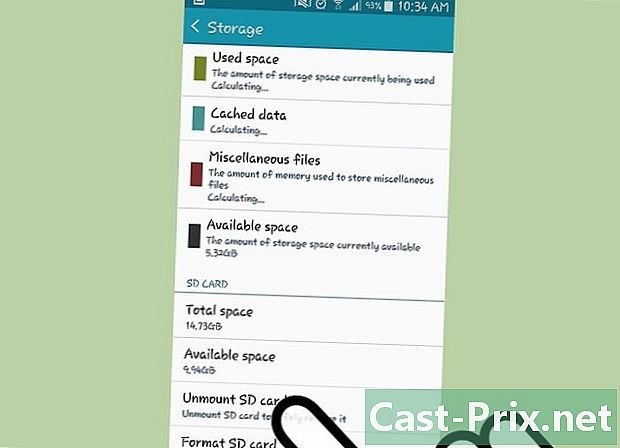
microSD 카드를 꺼냅니다. 전화에서 메모리 카드를 제거하려면 데이터가 손상되지 않도록 먼저 카드를 꺼내십시오.- 응용 프로그램 목록에서 Storage Sense를 엽니 다.
- "SD 카드"를 선택한 다음 "SD 카드 제거"를 터치하십시오.
- 카드를 안전하게 제거 할 수 있다는 확인 메시지가 표시되면 전화기에서 카드를 꺼낼 수 있습니다.